 Préférences des élingues
Préférences des élingues
|
Commande |
Configuration : Emplacement |
|
Préférences élingues |
Design Suite : Entertainment > Réglages Spotlight Spotlight : Spotlight > Réglages Spotlight |
Définissez les préférences des élingues avant de les insérer dans le dessin. Définir des paramètres par défaut vous assure que toutes les élingues ont au moins une dimension en commun et vous facilite la planification et l’assemblage. Indiquez les dimensions et les pièces par défaut, les classes, l'insertion automatique d’étiquettes de données et les pièces concernées. Vous pouvez également activer l’usage des éléments d’ossature comme points de fixation.
Vous pouvez également modifier préférences des élingues en cliquant sur Préférences dans la Barre des modes lorsque l'outil Élingue est sélectionné.
Le diagramme indique où se trouvent les paramètres.
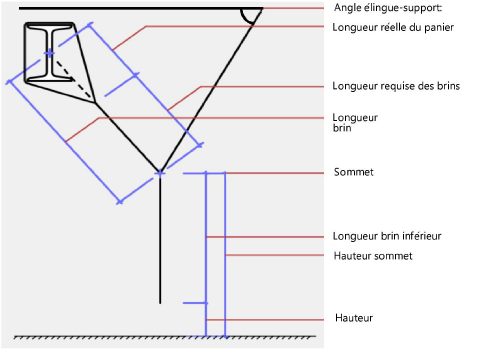
Pour définir les préférences des élingues :
Sélectionnez la commande (ou cliquez sur Préférences dans la Barre des modes).
La boîte de dialogue « Préférences élingues » s’ouvre.
Cliquez pour afficher/masquer les paramètres.Cliquez pour afficher/masquer les paramètres.
|
Paramètre |
Description |
|
Général |
|
|
Contraintes création des élingues |
Sélectionnez la contrainte par défaut qui détermine la façon dont les brides sont créées. Une seule contrainte peut être sélectionnée et définie. |
|
Angle élingue-support |
Saisissez une valeur pour créer des élingues selon l’angle défini. |
|
Longueur partie supérieure |
Saisissez une valeur pour créer des élingues avec au moins un brin de la longueur spécifiée. |
|
Longueur partie inférieure |
Saisissez une valeur pour créer des élingues selon la longueur définie pour la partie inférieure. |
|
Hauteur sommet |
Saisissez une valeur pour créer des élingues selon la hauteur définie pour son sommet. |
|
Pièce d’élingue |
Sélectionnez cette option pour créer des élingues avec un seul brin avec uniquement la pièce sélectionnée. |
|
Préférences |
|
|
Angle min. élingue-support |
Indiquez l’angle minimale entre le brin de l’élingue et le plan horizontal. |
|
Longueur max. élingue-support |
Saisissez la longueur maximale des brins. |
|
Diamètre pièce |
Saisissez une valeur pour le diamètre du brin. |
|
Utiliser élément d’ossature comme point de fixation existant |
Cochez cette option pour permettre aux élingues créées en mode Insertion automatique de s’accrocher aux éléments d’ossature. |
|
Pièces par défaut |
|
|
Manille par défaut |
Sélectionnez la manille par défaut. |
|
Chaîne S.T.A.C. par défaut |
Sélectionnez la chaîne S.T.A.C. par défaut. |
|
Utiliser des manilles plutôt que des chaînes S.T.A.C. |
Sélectionnez cette option pour utiliser des manilles dans les assemblages et non pas des élingues. |
|
Placer une chaîne S.T.A.C. au-dessus de l’élingue |
Insère une chaîne S.T.A.C. au-dessus de l’élingue. Si cette option est décochée, la chaîne S.T.A.C. est insérée en bas du brin. |
|
Brin inférieur |
|
|
Créer le brin inférieur à l’aide d’un(e) |
Sélectionnez une pièce d’élingue ou un treuil pour le brin inférieur. Pour l’option Treuil, sélectionnez le symbole de treuil par défaut. Si la longueur de chaîne disponible est plus courte que la longueur requise pour le brin inférieur, des pièces d’élingue sont ajoutées automatiquement pour combler la longueur manquante. |
|
Étiquettes de données |
Les étiquettes de données sont placées en décalage par rapport à la pièce d’élingue étiquetée, à la même hauteur. Les étiquettes sont créées dans la classe par défaut définie, le cas échéant, pour le style d'étiquette. Si vous sélectionnez une étiquette de données qui n'existe pas dans le fichier, la boîte de dialogue « Préférences » s'ouvre automatiquement lorsque vous utilisez l'outil Élingue pour sélectionner et importer une étiquette de données. Si vous sélectionnez une étiquette de données incompatible avec l'élingue, une alerte s'ouvre. Vous pouvez continuer à utiliser l’étiquette de données, mais les données affichées risquent de ne pas être correctes pour la pièce. |
|
Ajouter une étiquette de données à l’élingue |
Sélectionnez cette option pour insérer une étiquette de données au point d’insertion d’une élingue. Sélectionnez le style d’étiquette de données dans la bibliothèque. |
|
Ajouter une étiquette de données au brin |
Sélectionnez cette option pour insérer une étiquette de données au milieu du brin à l’insertion d’une élingue. Sélectionnez le style d’étiquette de données dans la bibliothèque. |
|
Ajouter une étiquette de données au brin inférieur |
Lorsque le brin inférieur est une élingue, sélectionnez cette option pour insérer une étiquette de données. Sélectionnez le style d'étiquette de données dans le Sélecteur de ressources. |
|
Ajouter une étiquette de données au treuil |
Lorsque le brin inférieur est un treuil, sélectionnez cette option pour insérer une étiquette de données. Sélectionnez le style d'étiquette de données dans le Sélecteur de ressources. |
|
Classes |
Définissez les classes par défaut pour les différentes pièces de la bride. Cela vous permet de rendre visibles, grisées ou masquées des parties de l’élingue. Les classes des étiquette de données sont définies par l’étiquette de données. Utilisez la classe par défaut, sélectionnez une classe dans la liste de classes présentes dans le dessin ou créez une nouvelle classe. Sélectionnez <Rigging-Bridle> pour placer l’élément de l’élingue dans la même classe que l’élingue. Préfixe classe : Affiche une norme par défaut optionnelle pour le nom de la classe des pièces d’élingue. Cliquez sur Rétablir les classes par défaut pour commencer le nom de toutes les classes des élingues par ce préfixe pour qu’elles soient rassemblées. Rétablir les classes par défaut : Cliquez pour paramétrer le nom des classes pour toutes les parties de l’élingue avec le nom des classes par défaut, en utilisant le nom entré dans le champ Préfixe classe, s’il y en a un. Éléments des élingues : Pour chaque partie de l’élingue, sélectionnez le nom de la classe. Les noms de classes s’appliquent aux différents éléments. |
|
Enregistrer comme réglage par défaut |
Cochez cette option pour enregistrer les préférences définies dans la boîte de dialogue comme préférences par défaut pour ce document et les suivants. Décochez cette option pour enregistrer les réglages uniquement pour le fichier actif. |
